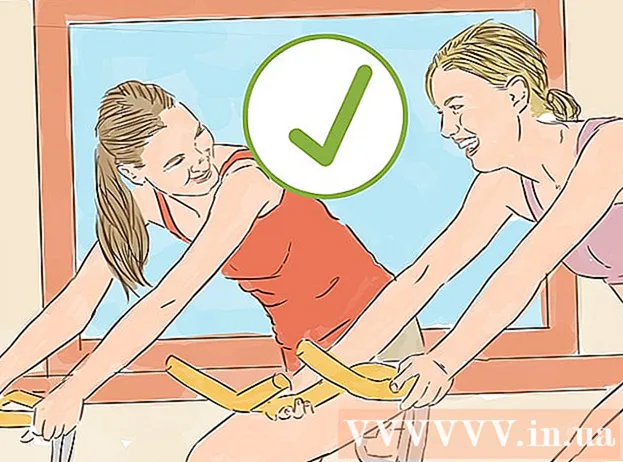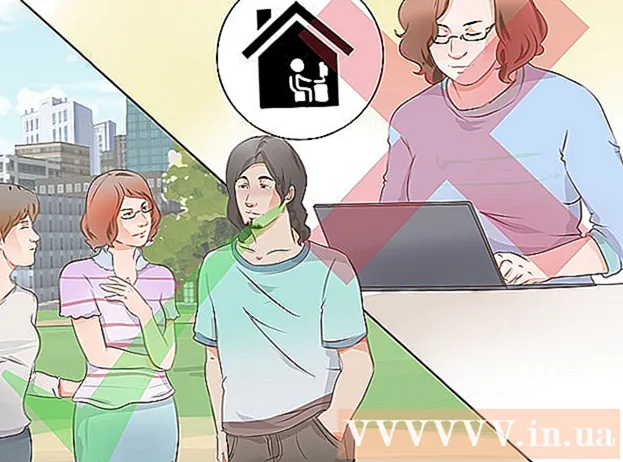İçerik
- adımlar
- Yöntem 1/4: Google Arama Uygulaması
- Yöntem 2/4: Telefonunuzda veya tabletinizde gezinme
- Yöntem 3/4: Google Ayarları
- Yöntem 4/4: Android TV
- İpuçları
Güvenli Arama, uygunsuz içeriği Google Arama sonuçlarından engelleyen bir özelliktir. Ebeveyn kontrolü için harika olsa da, mükemmel değildir ve bazen kabul edilebilir sonuçları filtreleyebilir. Neyse ki, Android cihazlarda Güvenli Arama'yı devre dışı bırakmak yeterlidir. Kullanmakta olduğunuz cihazdan bağımsız olarak bunu yapmanız yalnızca birkaç dakikanızı alır.
adımlar
Yöntem 1/4: Google Arama Uygulaması
Bu uygulama genellikle çoğu modern Android cihazında önceden yüklenmiş olarak gelir. Ayrıca Apple ve Windows cihazlarına da indirilebilir (talimatlar biraz farklı olabilir). Zaten devre dışı bıraktıysanız uygulama, uygulama çekmecesinde görünmeyebilir.
 1 Uygulamayı çalıştırın. Uygulama çekmecesini açın ve "Google" simgesini arayın. Küçük beyaz "g" ile mavi kare bir simge arayın. Bu uygulamayı çalıştırın.
1 Uygulamayı çalıştırın. Uygulama çekmecesini açın ve "Google" simgesini arayın. Küçük beyaz "g" ile mavi kare bir simge arayın. Bu uygulamayı çalıştırın. - Benzer görünen ancak kırmızı renkli olan Google+ uygulamasıyla karıştırmayın.
 2 Ayarlar menüsünü açın. Ana uygulama sayfasının en altına gidin. Sayfanın sağ alt köşesindeki üç noktaya dokunun. Açılır menüden "Ayarlar"ı seçin.
2 Ayarlar menüsünü açın. Ana uygulama sayfasının en altına gidin. Sayfanın sağ alt köşesindeki üç noktaya dokunun. Açılır menüden "Ayarlar"ı seçin.  3 Listeden "Gizlilik" bölümünü seçin. Bir sonraki sayfada birkaç seçenek olmalıdır. Küçük anahtar simgesiyle işaretlenene dokunun.
3 Listeden "Gizlilik" bölümünü seçin. Bir sonraki sayfada birkaç seçenek olmalıdır. Küçük anahtar simgesiyle işaretlenene dokunun.  4 Güvenli Aramayı Devre Dışı Bırakın. Güvenli Arama bölümünü bulana kadar aşağı kaydırın. Yanında bir onay kutusu olmalıdır.
4 Güvenli Aramayı Devre Dışı Bırakın. Güvenli Arama bölümünü bulana kadar aşağı kaydırın. Yanında bir onay kutusu olmalıdır. - Kutu işaretliyse, uygulama arama sonuçlarını filtreliyor demektir. Kutunun işaretini kaldırmak ve Güvenli Aramayı devre dışı bırakmak için kutuya tıklayın. Kutu zaten işaretli değilse, olduğu gibi bırakın.
- Güvenli Arama devre dışı bırakılır bırakılmaz, "Güvenli Arama" kelimelerinin altında "Güvenli Arama etkin değil" ifadesi görünecektir.
 5 Google Arama'yı kullanın. Ayarlarınızı kaydetmek için özel bir şey yapmanız gerekmez. Uygulamanın ana sayfasına dönmek için cihazınızdaki geri düğmesine basın, ardından üst kısımdaki arama çubuğuna sorgunuzu girin ve büyüteç simgesine dokunun. Uygulama, filtrelenmemiş arama sonuçlarını görüntüler.
5 Google Arama'yı kullanın. Ayarlarınızı kaydetmek için özel bir şey yapmanız gerekmez. Uygulamanın ana sayfasına dönmek için cihazınızdaki geri düğmesine basın, ardından üst kısımdaki arama çubuğuna sorgunuzu girin ve büyüteç simgesine dokunun. Uygulama, filtrelenmemiş arama sonuçlarını görüntüler. - Cihazınızda ses tanıma açıksa "Ok Google" deyin, ardından arama teriminizi söyleyin.
Yöntem 2/4: Telefonunuzda veya tabletinizde gezinme
 1 Favori tarayıcınızı başlatın. Uygulamalar listesinde gezinin, web tarayıcınızı bulun ve açın.
1 Favori tarayıcınızı başlatın. Uygulamalar listesinde gezinin, web tarayıcınızı bulun ve açın. - Android cihazlarda varsayılan tarayıcı genellikle Chrome'dur. Ancak, bu yöntem hemen hemen her tarayıcı için çalışır.
 2 Google ayarlarını açın. Tarayıcınız açıkken adres çubuğuna dokunun ve www.google.com/preferences... Sayfayı yüklemek için Enter'a basın.
2 Google ayarlarını açın. Tarayıcınız açıkken adres çubuğuna dokunun ve www.google.com/preferences... Sayfayı yüklemek için Enter'a basın. - Veya www.google.com'da "ayarları" arayın ve listeden ilk sonucu seçin.
 3 "Müstehcen sonuçları gösterme" onay kutusunun işaretini kaldırın. Sonraki sayfada "Güvenli Arama" alt başlıklı bir bölüm bulunmalıdır. Bu bölümde istediğiniz seçenekler için kutuları işaretleyin.
3 "Müstehcen sonuçları gösterme" onay kutusunun işaretini kaldırın. Sonraki sayfada "Güvenli Arama" alt başlıklı bir bölüm bulunmalıdır. Bu bölümde istediğiniz seçenekler için kutuları işaretleyin. - Güvenli Arama'yı devre dışı bırakmak için "En iyi eşleşen sonuçları göster"in yanındaki kutuyu işaretleyin.
- Güvenli Arama'yı etkinleştirmek için "Müstehcen sonuçları gösterme"nin yanındaki kutuyu işaretleyin.
 4 Değişikliklerinizi kaydedin. Aşağıya inip mavi renkli "Kaydet" düğmesini tıklayana kadar sayfayı kapatmayın. Bu olmadan, değişiklikleriniz geçerli olmayacaktır.
4 Değişikliklerinizi kaydedin. Aşağıya inip mavi renkli "Kaydet" düğmesini tıklayana kadar sayfayı kapatmayın. Bu olmadan, değişiklikleriniz geçerli olmayacaktır.  5 Tarayıcınızın çerezleri kaydettiğinden emin olun. Çerezler, tarayıcının sizinle ilgili önemli bilgileri (arama ayarları gibi) hatırlamasını sağlayan bilgi parçalarıdır. Çerezler devre dışı bırakılırsa, tarayıcı Güvenli Arama ayarlarını kaydetmeyebilir.
5 Tarayıcınızın çerezleri kaydettiğinden emin olun. Çerezler, tarayıcının sizinle ilgili önemli bilgileri (arama ayarları gibi) hatırlamasını sağlayan bilgi parçalarıdır. Çerezler devre dışı bırakılırsa, tarayıcı Güvenli Arama ayarlarını kaydetmeyebilir. - Chrome kullanıyorsanız bu makalenin ilgili bölümünü okuyun.
 6 Bir arama yapın. Tarayıcınızda www.google.com adresine gidin ve arama teriminizi girin. Uygunsuz içerik, arama sonuçlarından filtrelenmeyecektir.
6 Bir arama yapın. Tarayıcınızda www.google.com adresine gidin ve arama teriminizi girin. Uygunsuz içerik, arama sonuçlarından filtrelenmeyecektir.
Yöntem 3/4: Google Ayarları
Google Ayarları uygulaması çoğu Android cihazında standarttır. Ancak, Google uygulaması gibi, devre dışı bıraktıysanız listede görünmeyebilir.
 1 Google Ayarları'nı başlatın. Uygulama çekmecesini açın ve "Google Ayarları"nı bulana kadar listede gezinin. Bu uygulamanın simgesi, beyaz küçük "g" harfine sahip gri bir dişliye benziyor. Açmak için dokunun.
1 Google Ayarları'nı başlatın. Uygulama çekmecesini açın ve "Google Ayarları"nı bulana kadar listede gezinin. Bu uygulamanın simgesi, beyaz küçük "g" harfine sahip gri bir dişliye benziyor. Açmak için dokunun.  2 Ekranın altındaki "Ara ve İpuçları" seçeneğini seçin.
2 Ekranın altındaki "Ara ve İpuçları" seçeneğini seçin. 3 "Kişisel veriler" bölümünü seçin. Küçük bir anahtar simgesiyle işaretlenmelidir. "Kişisel Bilgiler" menüsünde, hesabın tüm gizlilik ayarlarını göreceksiniz.
3 "Kişisel veriler" bölümünü seçin. Küçük bir anahtar simgesiyle işaretlenmelidir. "Kişisel Bilgiler" menüsünde, hesabın tüm gizlilik ayarlarını göreceksiniz. - Şu andan itibaren, hareket tarzınızın Google Arama Uygulaması bölümündeki talimatlarla aynı olacağını lütfen unutmayın.
 4 Google Güvenli Arama'yı devre dışı bırakın. Onay işareti olan "Güvenli Arama" seçeneğini bulana kadar aşağı kaydırın. Yukarıda belirtildiği gibi:
4 Google Güvenli Arama'yı devre dışı bırakın. Onay işareti olan "Güvenli Arama" seçeneğini bulana kadar aşağı kaydırın. Yukarıda belirtildiği gibi: - Kutu işaretliyse, uygulama arama sonuçlarını filtreliyor demektir. Kutunun işaretini kaldırmak ve Güvenli Aramayı devre dışı bırakmak için kutuya tıklayın. Kutu zaten işaretli değilse, olduğu gibi bırakın.
- Güvenli Arama devre dışı bırakılır bırakılmaz, "Güvenli Arama" kelimelerinin altında "Güvenli Arama etkin değil" ifadesi görünecektir.
 5 Google Arama'yı kullanın. Google Ayarları uygulamasından çıkmak için cihazınızdaki geri düğmesine basın. Herhangi bir arama sorgusu için Google Arama uygulamasını kullanın. Uygulama, filtrelenmemiş arama sonuçlarını görüntüler.
5 Google Arama'yı kullanın. Google Ayarları uygulamasından çıkmak için cihazınızdaki geri düğmesine basın. Herhangi bir arama sorgusu için Google Arama uygulamasını kullanın. Uygulama, filtrelenmemiş arama sonuçlarını görüntüler.
Yöntem 4/4: Android TV
 1 Android TV ana ekranından "Ayarlar"ı seçin. Android TV'yi açın ve ana ekranınıza gidin. Ayarlar yazan bir seçenek görene kadar aşağı kaydırın. Seçin.
1 Android TV ana ekranından "Ayarlar"ı seçin. Android TV'yi açın ve ana ekranınıza gidin. Ayarlar yazan bir seçenek görene kadar aşağı kaydırın. Seçin.  2 Güvenli Arama menüsüne gidin. Bir sonraki ekranda, Ayarlar altında, Ara> Güvenli Arama bölümünü görmelisiniz.
2 Güvenli Arama menüsüne gidin. Bir sonraki ekranda, Ayarlar altında, Ara> Güvenli Arama bölümünü görmelisiniz.  3 Uygun seçeneğe tıklayarak Güvenli Aramayı devre dışı bırakın.
3 Uygun seçeneğe tıklayarak Güvenli Aramayı devre dışı bırakın.- "Kapalı" seçeneği Güvenli Aramayı devre dışı bırakmanıza izin verir - sistemin arama sonuçlarını filtrelemeyi durdurması için etkinleştirin.
 4 Bir arama yapın. Menüden çıkın ve ana ekrana dönün. Android TV'de Google Arama'yı başlatmak için bir sorgu girin. Sistem filtrelenmemiş arama sonuçlarını gösterecektir.
4 Bir arama yapın. Menüden çıkın ve ana ekrana dönün. Android TV'de Google Arama'yı başlatmak için bir sorgu girin. Sistem filtrelenmemiş arama sonuçlarını gösterecektir.
İpuçları
- Güvenli Arama, bilgisayarınızda ve tabletinizde (telefonunuzda değil) "kilitlenebilir", böylece kimlik bilgileriniz sunulmadan açılıp kapatılamaz. Cihazı çocuklar kullanıyorsa bu işlevi kullanın. Engellemek için Google Ayarları uygulamasında Güvenli Arama seçeneklerinin yanındaki Engelle seçeneğini arayın. Google hesabı kullanıcı adınızı ve şifrenizi girin.
- Güvenli Mod, Google tarafından YouTube'da uygulanan çok benzer bir özelliktir. Uygunsuz içerik içerebilecek YouTube'daki (ancak arama motorundaki değil) arama sonuçlarını gizler. Google'ın Güvenli Modu açma ve kapatma kılavuzu için burayı tıklayın.